Свързване на екран към Mac Studio
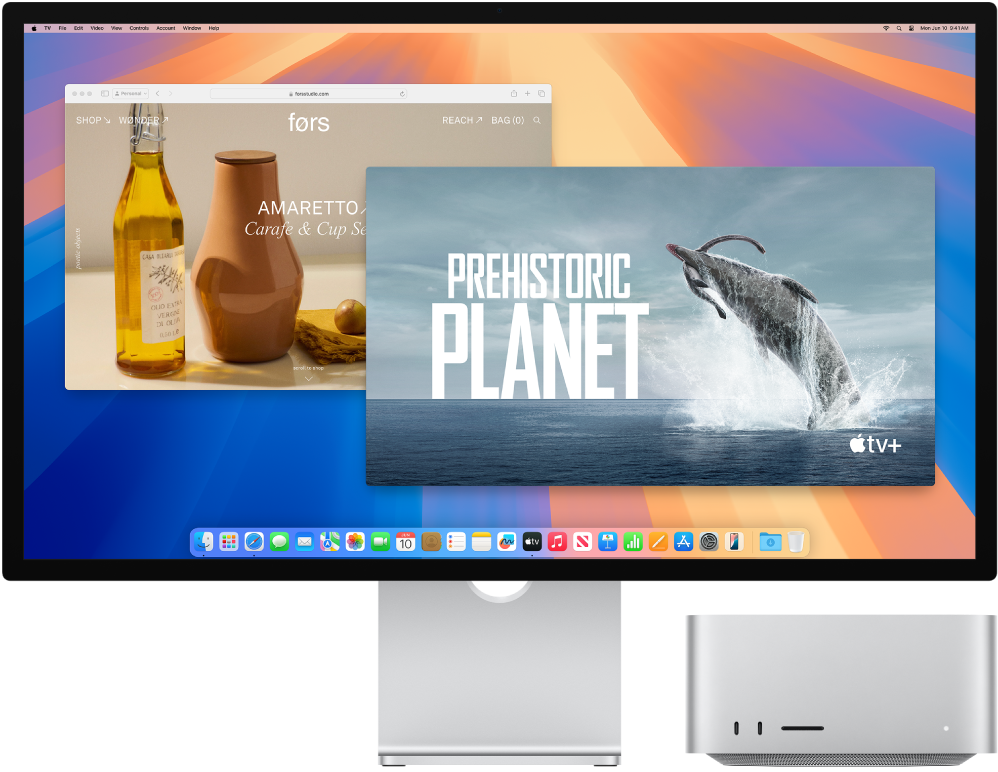
Thunderbolt портовете 
Преди да започнете
Проверете документацията, доставена с вашия монитор, за да видите кой порт трябва да използвате: HDMI, Thunderbolt или който и да е от тях. Също така се уверете, че разполагате с правилния кабел за свързване на вашия монитор.
Когато свържете монитор, може да изберете разделителна способност и честота на опресняване (Hz) за този монитор. Ако увеличите честотата на опресняване на вашия екран, за най-добра производителност изберете по-ниска разделителна способност. Използвайте настройките на Displays (Екрани) в System Settings (Системни настройки), за да нагласите честотата на опресняване и разделителната способност на вашия монитор.
Ако не сте сигурни колко външни екрана може да поддържа вашият Mac Studio, проверете Техническите характеристики. Отворете System Settings (Системни настройки), изберете Help > Mac Studio Specifications (Помощ > Характеристики на Mac Studio) и след това намерете Video Support (Видео поддръжка) (може да е необходимо да прелистите).
Свързване на екран към Mac Studio
Използвайте HDMI портa, за да свържете един външен екран с до 8K резолюция и 60 Hz или до 4K резолюция и 240 Hz.
Използвайте Thunderbolt портовете, за да свържете един външен екран с до 8K резолюция и 60 Hz или до 4K резолюция и 240 Hz.
Уверете се, че вашият Mac Studio и екран са свързани към захранването, след което свържете устройствата си, като използвате правилните кабели и портове. Вижте статията на Apple Support If your external display is dark or low resolution (Ако вашият външен екран е тъмен или с ниска резолюция).
За да научите повече за използването на 8K екран с вашия Mac Studio, вижте статията на Apple Support Use an 8K display with your Mac (Използване на 8K екран с вашия Mac).
Свързване на няколко екрана към Mac Studio
Съвет: Когато свързвате няколко екрана, първо свържете екрана с най-висока резолюция.
Свързване на няколко екрана към Mac Studio с M4 Max. Можете да свържете до пет външни екрана, като използвате портовете Thunderbolt и HDMI.
За да свържете пет външни екрана, използвайте портовете Thunderbolt за свързване на четири екрана с до 6K и 60 Hz или 4K и 144 Hz, след това използвайте HDMI порта за свързване на пети екран с до 4K и 60 Hz.
Също така можете да използвате портовете Thunderbolt или HDMI на вашия Mac Studio за свързване на следните конфигурации:
Четири екрана с до 6K и 60 Hz или 4K и 144 Hz.
Два екрана с до 8K и 60 Hz или 4k и 240 Hz.
Три екрана – два с до 6K и 60 Hz или 4K и 144Hz и един с до 8K и 60 Hz или 4K и 240 Hz.
Свързване на няколко екрана към Mac Studio с M3 Ultra. Можете да свържете до осем екрана, като използвате портовете Thunderbolt и HDMI (в зависимост от резолюцията и честотите на опресняване), в следните конфигурации.
Използвайте четирите порта Thunderbolt на гърба на вашия Mac Studio за свързване на:
Четири екрана с до 6K и 60 Hz или 4K и 144 Hz.
Два екрана с до 8K и 60 Hz или 4K и 240 Hz.
Три външни екрана – два с до 6K и 60 Hz или 4K и 144Hz и един с до 8K и 60 Hz или 4K и 240 Hz.
В допълнение, използвайте Thunderbolt портовете отпред на вашия Mac Studio и HDMI порта на гърба за свързване на:
Четири екрана с до 6K и 60 Hz или 4K и 144 Hz.
Два екрана с до 8K и 60 Hz или 4K и 240 Hz.
Три външни екрана – два с до 6K и 60 Hz или 4K и 144Hz и един с до 8K и 60 Hz или 4K и 240 Hz.
Забележка: За някои конфигурации може да се изисква свързване на два екрана с един кабел във верига, свързани заедно последователно или в пръстен, или свързване към докинг станция Thunderbolt.
За пълен списък с конфигурациите на екрани за вашия Mac Studio вижте статията на Apple Support How many displays can you connect to Mac Studio (Колко екрана можете да свържете към Mac Studio).
Как кабел ми трябва?
Ако вашият монитор има съединител, който не съответства на порта, който искате да използвате, е вероятно да можете да го използвате с помощта на адаптер (продава се отделно). Посетете apple.com, вашия местен Apple Store или други търговци, за да получите повече информация и да научите за наличността на продуктите. Прегледайте документацията на екрана или се консултирайте с производителя на екрана, за да сте сигурни, че избирате подходящия адаптер. Вижте статията на Apple Support Adapters for the Thunderbolt or USB-C ports on your Mac (Адаптери за Thunderbolt или USB-C портове на вашия Mac).
За да свържете това устройство към Mac Studio | Използвайте кабел или адаптер и кабел |
|---|---|
Apple Studio Display | Thunderbolt кабелът, който идва с вашия екран или всеки Thunderbolt 3 (USB-C) или Thunderbolt 5 кабел |
Монитор Apple Pro Display XDR | Thunderbolt кабелът, който идва с вашия екран или всеки Thunderbolt 3 (USB-C) или Thunderbolt 5 кабел |
Екран Thunderbolt 3 (USB-C) | Кабел Thunderbolt 3 (USB-C) |
Екран USB-C | Кабел USB-C (USB 3.1) |
HDMI екран, TV или проектор | HDMI кабелът, който идва с устройството или всеки поддържан HDMI кабел |
Екран Thunderbolt 2 | Адаптер Thunderbolt 3 (USB-C) към Thunderbolt 2 и кабела, който се доставя с вашия екран Thunderbolt 2 |
VGA екран или проектор | Адаптер USB-C VGA Multiport и кабела, който се доставя с вашия екран или проектор |
Екран DisplayPort или Mini DisplayPort | Адаптер USB-C към DisplayPort или Mini DisplayPort и кабела, който се доставя с вашия екран |
DVI екран или проектор | Адаптер USB-C към DVI и кабела, който се доставя с вашия екран или проектор |
Настройване и подреждане на екрани. След като свържете монитор или проектор, използвайте Displays settings (Настройки на екрана) в System Settings (Системни настройки), за да включвате или изключвате дублирането на екраните, да подреждате и управлявате множество екрани и да правите други настройки на параметрите за цвят, резолюция и други. Вижте Connect one or more external displays with your Mac (Свържете един или повече външни екрани с вашия Mac).
Съвет: Ако имате HDTV, свързан към Apple TV, можете да използвате AirPlay, за да дублирате вашия екран на вашия телевизор до 1080p HD. Вижте Стриймване на съдържание на по-голям екран с AirPlay за детайли.
Apple Studio Display. Studio Display има 27-инчов монитор с 5K Retina резолюция, отличаващ се с 600 нита яркост, P3 широка гама цветове и поддръжка за 1 билион цветове. Изглеждайте възможно най-добре с камерата 12MP Center Stage. Наслаждавайте се на изключително точно възпроизвеждане на звука от звуковата система от шест говорителя с поддръжка за Пространствено аудио за музика и видео с Dolby Atmos. Три микрофона със студийно качество предоставят изключително ясно аудио за видеоконференции и гласови обаждания, както и висококачествени гласови записи за подкасти и гласови бележки. Използвайте порта Thunderbolt 5 (USB-C), за да свързвате вашия Mac Studio и трите USB-C порта, за да свързвате аксесоари и други устройства. Вижте ръководството Начални стъпки с Apple Studio Display.